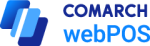Spis treści
Dokumenty handlowe
W celu przejścia na listę dokumentów handlowych należy wybrać kafel [Dokumenty handlowe] w głównym oknie aplikacji lub z poziomu menu bocznego.
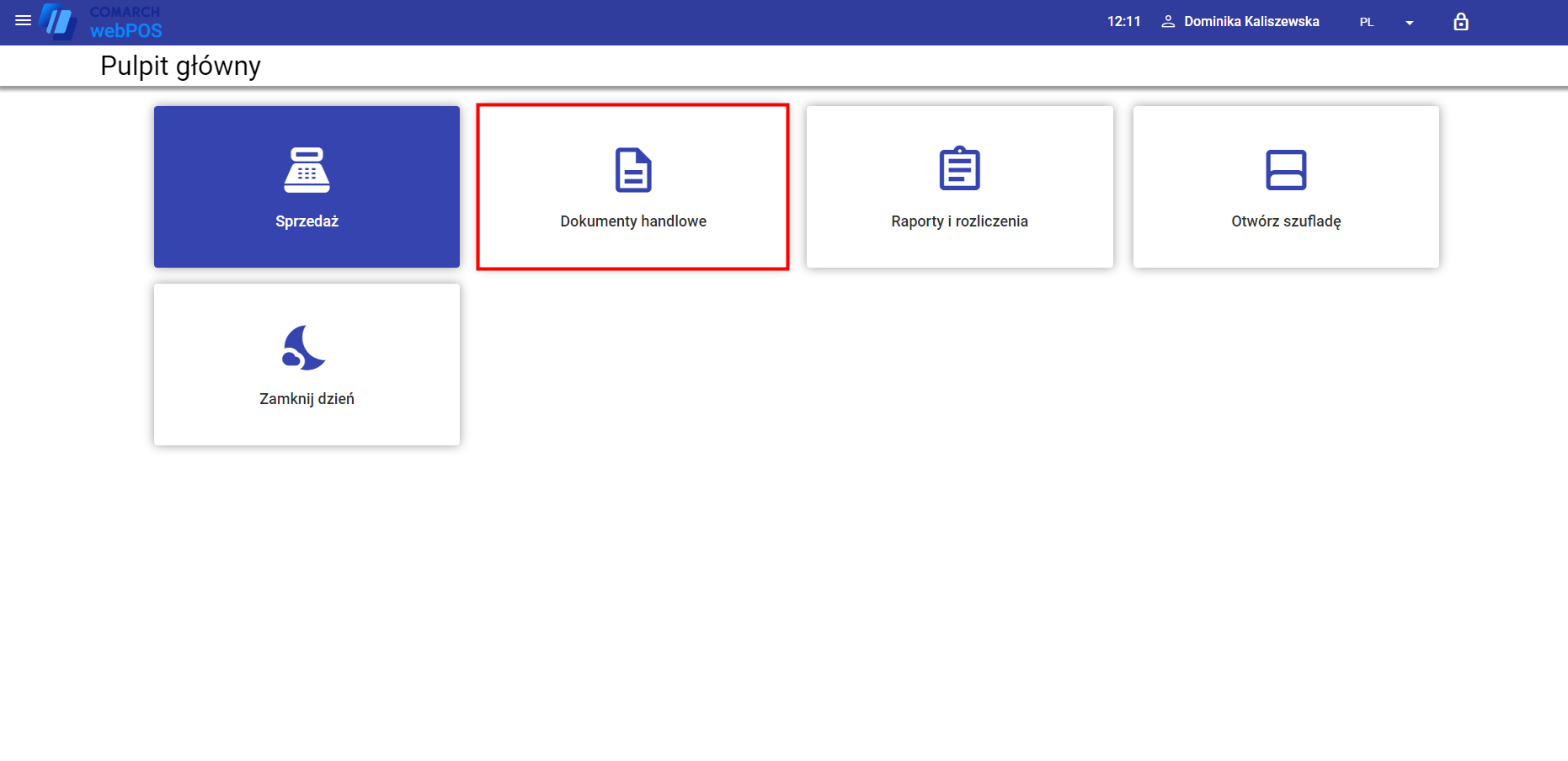
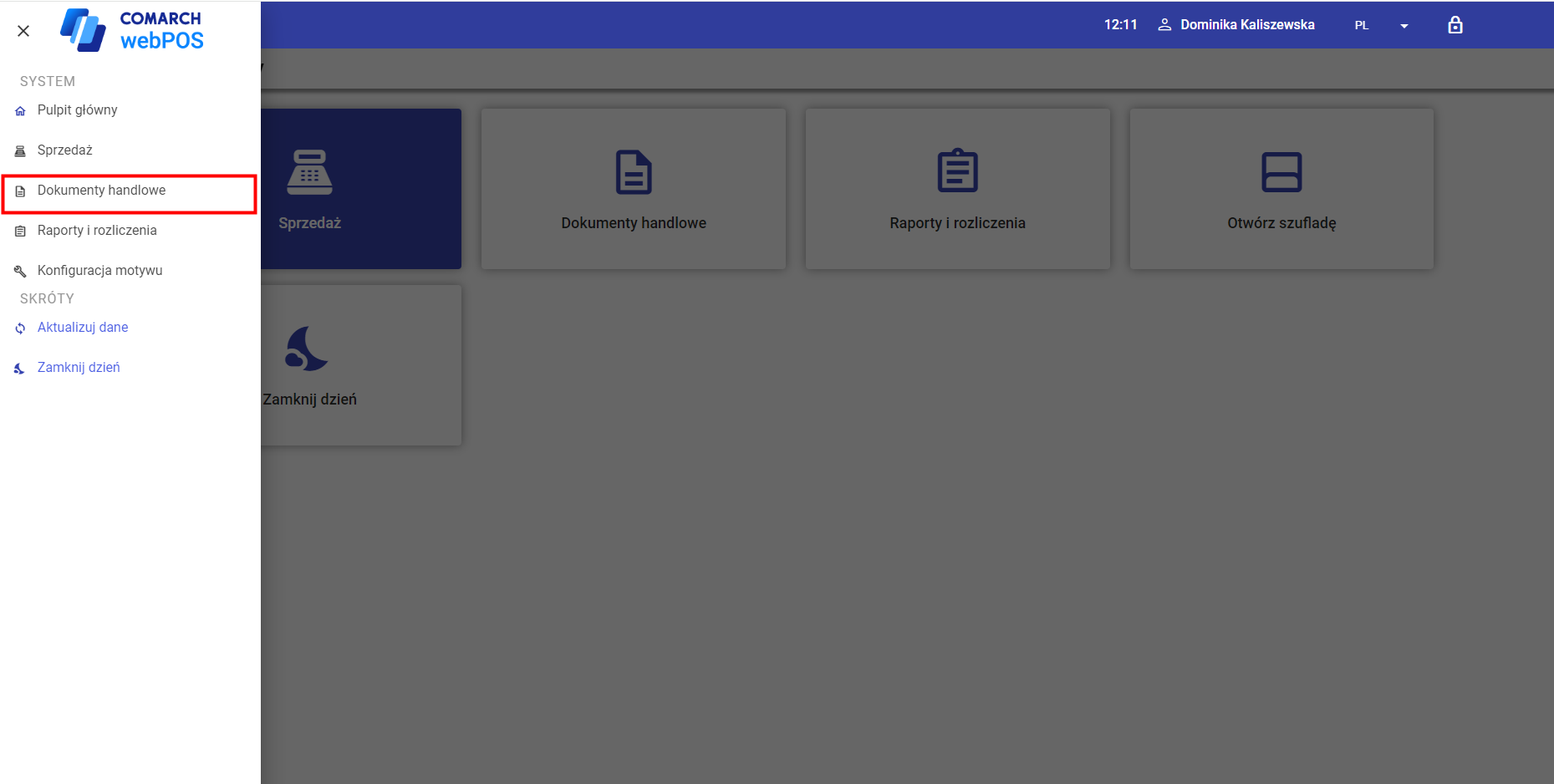
Na liście prezentowane są wszystkie paragony wystawione na danym stanowisku sprzedaży webPOS.
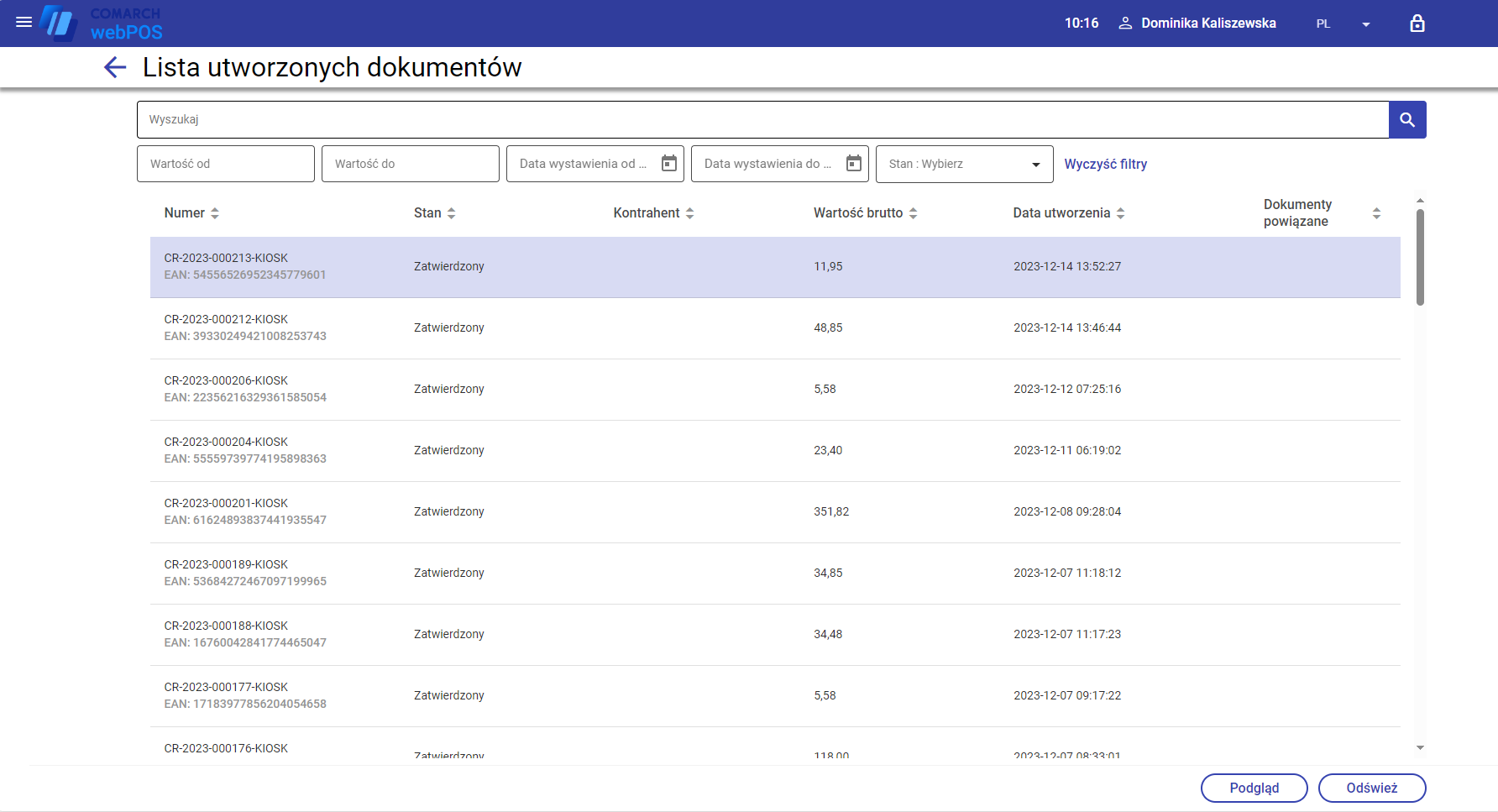
Na liście prezentowane są kolumny:
- Numer
- Stan – przyjmuje wartości: Zatwierdzony, Zafiskalizowany, Anulowany
- Kontrahent
- Wartość brutto
- Data utworzenia
- Dokumenty powiązane – kolumna w wersji demonstracyjnej jest pusta
W górnej części okna znajduje się pole filtra tekstowego umożliwiające przeszukiwanie listy dokumentów handlowych na podstawie:
- dowolnej części numeru systemowego dokumentu
Wyszukiwanie można również zawęzić przy pomocy rozwijalnych filtrów:
- Wartość (jako przedział od – do)
- Data wystawienia (jako przedział od – do)
- Stan z dostępnymi opcjami:
- Zatwierdzony
- Zafiskalizowany
- Anulowany
Lista dokumentów handlowych zawiera następujące przyciski:
- [Podgląd] – wyświetla dokument do podglądu
- [Odśwież] – odświeża listę dokumentów handlowych
- Przycisk
 w lewym górnym rogu – zamyka widok listy dokumentów handlowych i wyświetla główne okno webPOS
w lewym górnym rogu – zamyka widok listy dokumentów handlowych i wyświetla główne okno webPOS
Podgląd dokumentu
Po zaznaczeniu na liście dokumentu oraz wybraniu przycisku [Podgląd] użytkownik ma możliwość podejrzenia dokumentu wraz z szczegółami i szczegółami jego pozycji.
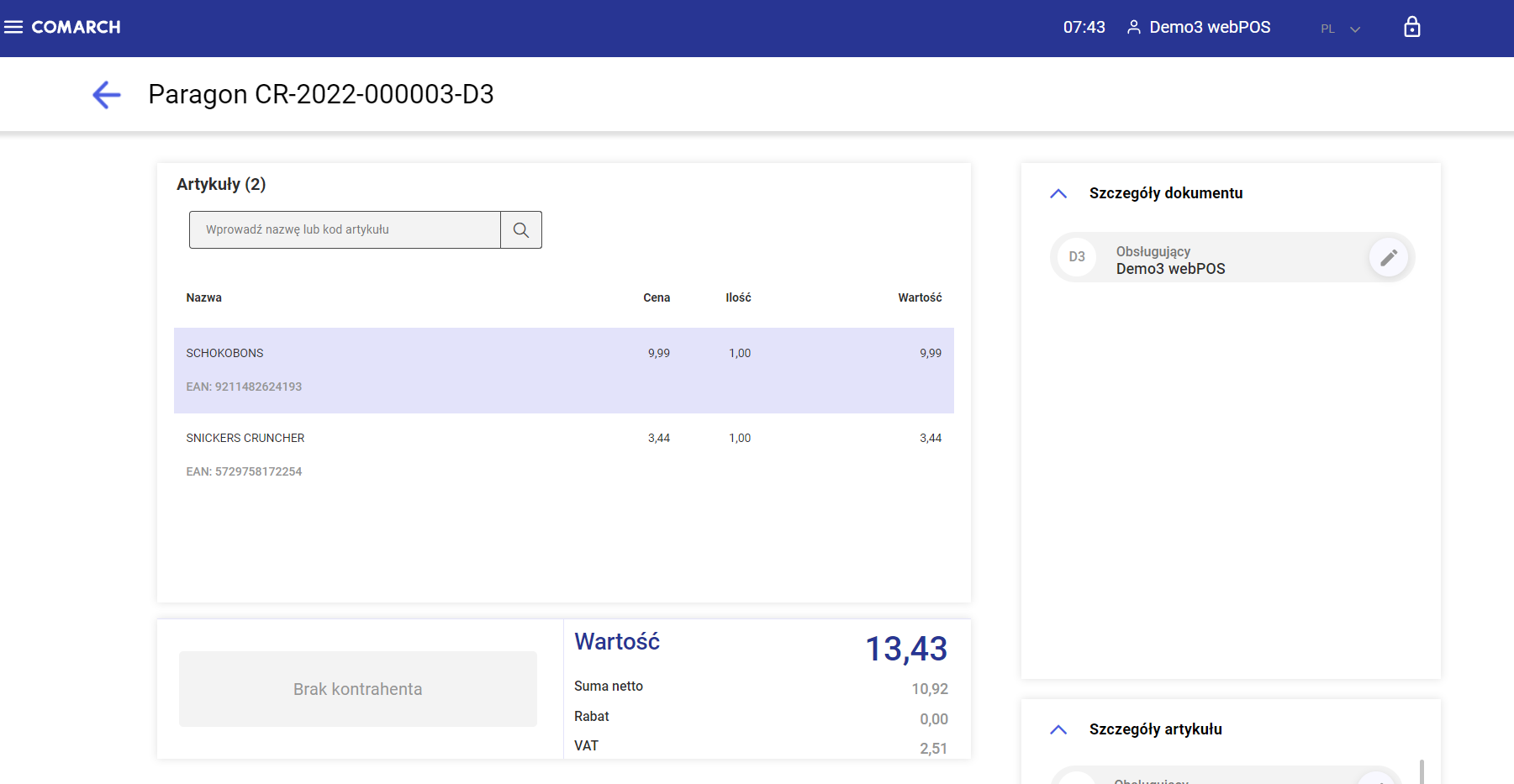
Z poziomu podglądu dokumentu użytkownik może:
- wyświetlić szczegóły poszczególnych artykułów dokumentu